Come aggiungere più righe in una cella in Fogli Google
Varie / / April 05, 2023
Fogli Google è uno dei migliori strumenti per tenere traccia di tutto ciò che fai. Dal completamento delle attività quotidiane al mantenimento dei registri delle tue spese mensili, Fogli Google è il tuo sportello unico. Ma spesso dovrai impilare il testo in una cella in Fogli Google, il che può essere un compito per molte persone. Non preoccuparti perché, in questo articolo, imparerai come fogli google più righe in una cella funzionano.

Sommario
- Come aggiungere più righe in una cella in Fogli Google
- Linea di interruzione del foglio di calcolo di Google
- Metodo 1: utilizzare i tasti di scelta rapida da tastiera
- Metodo 2: sostituisci carattere con interruzione di riga
- Come faccio a dividere una cella in 3 righe in Fogli Google?
- Come faccio a far rientrare tutto in una cella in Fogli Google?
Come aggiungere più righe in una cella in Fogli Google
Continua a leggere questo articolo per esplorare add Fogli Google aggiungere più righe di testo in una singola cella.
Linea di interruzione del foglio di calcolo di Google
Le celle in Fogli Google possono contenere diversi caratteri. Ma man mano che le informazioni aumentano, i caratteri vengono visualizzati sopra la cella adiacente o vengono nascosti alla nostra vista. Potresti pensare che aumentare la larghezza di una colonna possa aiutarti, ma questo non è affatto fattibile per le persone con un set di dati di grandi dimensioni.
Questo è quando l'interruzione di riga viene in tuo soccorso. Visualizza il contenuto nel modo più efficiente possibile senza ostacolare le dimensioni originali della cella.
Metodo 1: utilizzare i tasti di scelta rapida da tastiera
Puoi facilmente inserire un'interruzione di riga in una cella in Fogli Google tramite i tasti di scelta rapida come mostrato di seguito.
1. Aprire Fogli Google sul tuo laptop Windows.
2. Fare doppio clic sul cellula in cui si desidera aggiungere una riga.
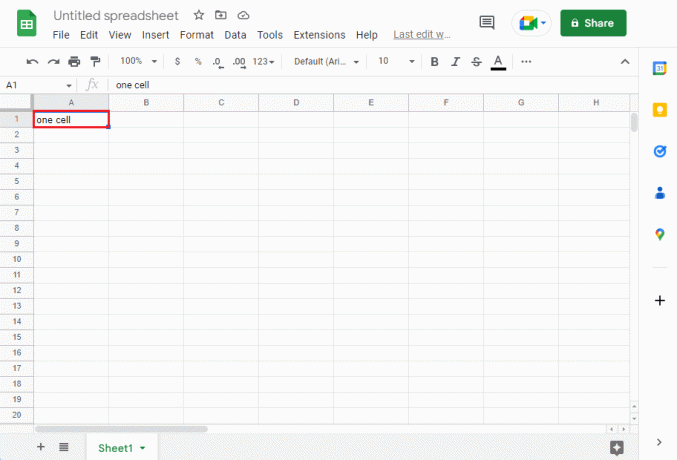
3. Premere Alt + Inviochiavi contemporaneamente per aggiungere un'interruzione di riga.
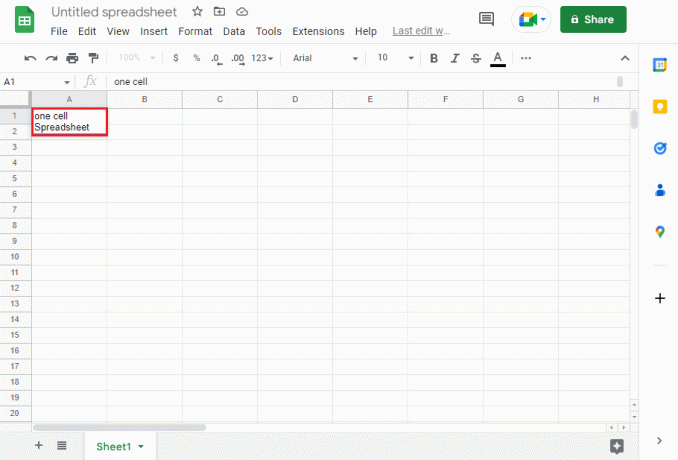
Metodo 2: sostituisci carattere con interruzione di riga
L'utilizzo della scorciatoia da tastiera è fattibile purché si inseriscano manualmente i dati. Tuttavia, con set di dati di grandi dimensioni, puoi risparmiare tempo ed energia utilizzando una semplice formula. Quindi, nel caso in cui i tuoi dati contengano virgole per separare una cosa da un'altra, puoi semplicemente sostituire la virgola con un'interruzione di riga. Questo è un modo efficace per aggiungere più righe a Fogli Google in una cella.
Nota: prima di utilizzare la formula, assicurarsi che il testo a capo per le celle sia abilitato. Per questo, dai un'occhiata approfondita alla nostra guida su Come avvolgere rapidamente il testo in Fogli Google?
1. Vai a Fogli Google
2. Inserisci i dati e separare i valori utilizzando una virgola a una cella a tua scelta
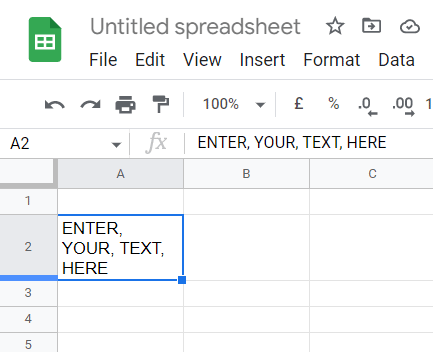
3. Fare clic su un cella vuota e digitare la formula sotto indicata. Ricorda che questa cella conterrà i nuovi valori.
=SOSTITUTO(A2,", ",CAR(10))
Nota: non provare a generare l'output nella stessa cella in cui sono presenti i tuoi dati in quanto genererà un errore. A2 rappresenta il numero di cella in cui sono presenti i tuoi dati e la virgola rappresenta il valore che desideri sostituire con un'interruzione di riga. Analogamente, CHAR(10) è il codice ASCII per un'interruzione di riga.

Leggi anche:Come aggiungere un sommario in Google Documenti
Come faccio a dividere una cella in 3 righe in Fogli Google?
Ti sei mai chiesto come puoi dividere due diversi tipi di informazioni all'interno di una cella in righe diverse? Se è così, non sei solo perché questo pensiero spesso turba i principianti.
1. Aprire Fogli Google e fare clic sulla cella che si desidera dividere
2. Clicca su Dati seguito da Dividi il testo in colonne
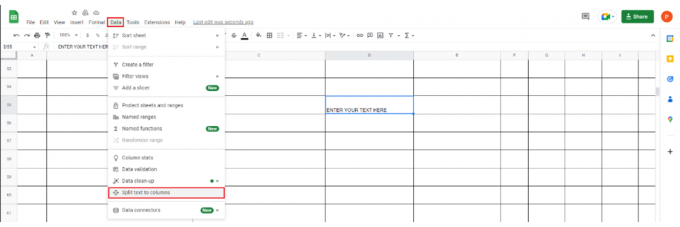
3. Una volta il Separatore pop-sorge, lì scegli Rileva automaticamente
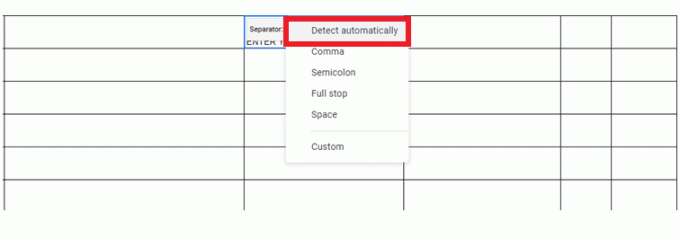
Come faccio a far rientrare tutto in una cella in Fogli Google?
Finora potresti aver capito come funziona la linea di interruzione di Google Spreadsheet, quindi passiamo alla parte successiva. Non è frustrante quando cerchi di inserire un database di grandi dimensioni in una cella e sembra incomprensibile. Bene, puoi imparare come adattare tutto e farlo comunque sembrare organizzato con un semplice trucco. Segui questi passaggi per impilare il testo in una cella in Fogli Google.
1. Seleziona tutte le celle con Ctrl+Achiavi insieme.
2. Clicca su Formato seguito da Avvolgimento.
3. Ora, scegli Avvolgere dal menu, e voilà!
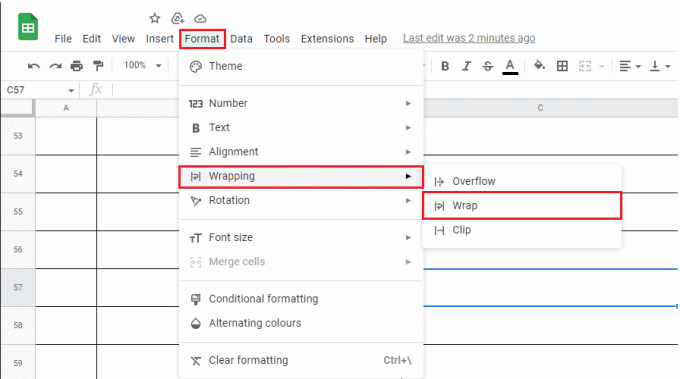
Ecco come puoi impilare il testo in una cella in Fogli Google.
Leggi anche:6 modi per rimuovere i duplicati in Fogli Google
Domande frequenti (FAQ)
Q1. Puoi inserire un'interruzione in un foglio Google?
Risposta. SÌ, puoi inserire un'interruzione in un foglio Google utilizzando i metodi sopra indicati.
D2. Come si adatta il testo lungo in una singola cella con più righe in Fogli Google?
Risposta. Come accennato in precedenza, puoi aggiungere più righe in una singola cella su Fogli Google utilizzando Alt + Inviochiavi combinazione. Un altro rimedio sostitutivo per l'aggiunta di più righe in Fogli Google è premere Ctrl + Inviochiavi.
D3. Come inserisco più righe in una cella in Fogli Google?
Risposta. Puoi aggiungere manualmente più righe all'interno di un singolo foglio Google in pochi secondi. Tutto quello che devi fare è selezionare la cella in cui desideri aggiungere più righe e posizionare il cursore nel punto in cui desideri inserire l'interruzione di riga. Successivamente, premi Tasti Alt + Invio e vedere la magia.
D4. Come si inserisce un'interruzione di riga?
Risposta. Come accennato in precedenza, puoi aggiungere un'interruzione di riga in Fogli Google di Alt + Inviochiavi contemporaneamente.
Q5. Come si impilano le parole in una cella in Fogli Google?
Risposta. Per fare ciò, fare clic sul cella > Formato > Avvolgimento > Avvolgimento.
Consigliato:
- Correggi l'errore di Windows Update 0x80071160
- Come trovare la cartella persa in Outlook
- 3 metodi per convertire PDF in fogli Google
- Risolto il problema con l'apertura lenta di Excel in Windows 10
Nel corso degli anni, Fogli Google è diventato indispensabile per le istituzioni e le organizzazioni educative. Aiuta le persone a rimanere un passo avanti nel gioco con una corretta gestione. Ma gestire diversi tipi di informazioni e farle comunque sembrare organizzate può essere una seccatura. Fortunatamente, i metodi sopra menzionati fanno Fogli Google più righe in una cella un pezzo di torta. Facci sapere quale metodo ha funzionato per te. Se hai suggerimenti o domande per noi, faccelo sapere nella sezione commenti.

Elon Decker
Elon è uno scrittore di tecnologia presso TechCult. Scrive guide pratiche da circa 6 anni e ha trattato molti argomenti. Ama trattare argomenti relativi a Windows, Android e gli ultimi trucchi e suggerimenti.



